
Masaüstü Skype, aileniz, arkadaşlarınız ve iş arkadaşlarınızla bağlantıda kalmanızı sağlayacak harika bir araçtır. Oldukça kullanışlı özelliklerinden biri, dünyadaki hemen hemen herkesle ücretsiz sohbet etme kabiliyetidir. Ayrıca, web'de gezinirken, oyun oynarken veya müzik dinlerken diğer şeyleri yaparken arkadaşlarınızla iletişim kurmak için Skype'ı masaüstü için kullanabilirsiniz. Bu nedenle, Windows'da masaüstü için Skype uygulamasını kullanarak bire bir veya bir grup metin sohbeti yapmanın ne kadar kolay olduğunu göstermeye karar verdik.
NOT: Skype for desktop uygulamasını nasıl bulacağınız ve açacağınız konusunda yardıma ihtiyacınız varsa, bunun yanı sıra kullanıcı arabirimiyle ilgili temel bilgiler ve nasıl çalıştığını öğrenmek için şu eğiticileri okuyun:
- Skype for Windows masaüstü uygulaması nasıl kullanılır.
- Skype hesabınızı Skype for Windows masaüstü uygulamasından nasıl yönetebilirsiniz.
Windows Masaüstü Uygulaması İçin Skype Kullanan Biriyle Nasıl Sohbet Edilir
Biriyle sohbet etmeye başlamak için atmanız gereken ilk adım Skype'ı masaüstü için başlatmaktır. Ardından, Kişiler listesine gitmek ve sohbet etmek istediğiniz kişiyi tıklamanız veya üzerine dokunun. Ayrıca, Son listeden mevcut bir konuşmayı da alabilirsiniz.
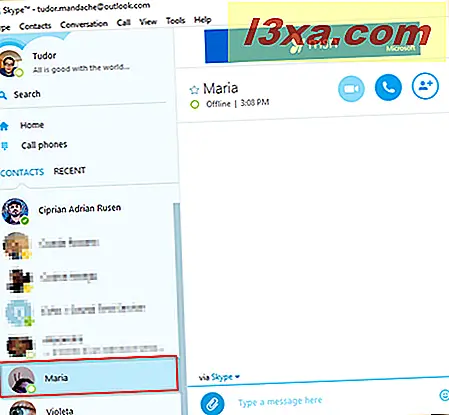
Sağ taraftaki konuşma penceresinin içine tıklayın veya dokunun ve mesajınızı yazın.
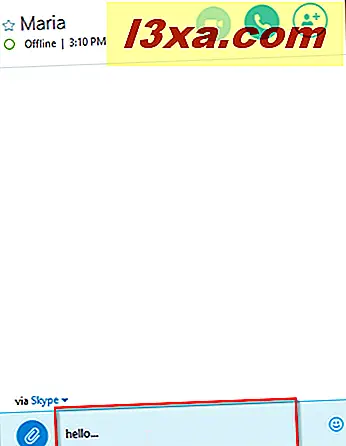
Ardından Gönder simgesine tıklayın veya dokunun ya da sadece Enter tuşuna basın ve mesajınız mesajı alacak. Bir konuşma şöyle görünür:
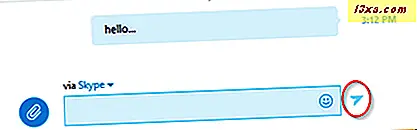
Windows Masaüstü Uygulaması için Skype'ı Kullanan Anlık İleti Nasıl Yanıtlanır
Masaüstü Skype, anlık mesaj aldığınızda görmeyi oldukça kolaylaştırır.
Birisi size anlık mesaj gönderdiğinde, görev çubuğundaki Skype simgesi turuncu bir renk alır ve size yeni bir anlık mesajın cevabınızı beklediğini gösterir.

Okunmamış iletileri bulmak için ana Skype penceresinin kenar çubuğundaki Son konuşmalar listesine gitmeniz gerekir. Burada en son konuşmalarınızın bir listesini göreceksiniz. Okunmamış iletiler kalın gösterilecek.
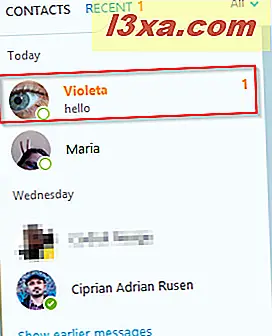
Üzerine tıklayarak veya üzerine tıklayarak okumak istediğiniz konuşmayı bulun ve seçin. Ardından, cevaplamak için sohbet kutusunun içine tıklayın veya dokunun, mesajınızı girin ve son olarak Gönder simgesine tıklayın veya dokunun veya sadece Enter tuşuna basın.
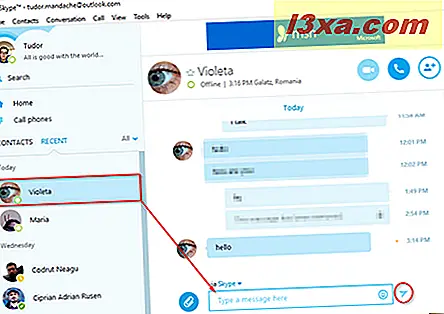
Başka bir uygulama kullanıyorsanız ve Skype bildirimleriniz etkinse, ekranın sağ alt köşesinde görüntülenen bir anlık mesaj bildirimi görürsünüz. Sohbete geri dönmek ve cevaplamak için sadece tıklayın veya üzerine dokunun.
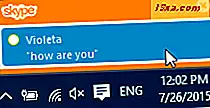
Windows Masaüstü Uygulaması İçin Skype'ta Bir Grup Sohbeti Nasıl Başlanır
Biriyle sohbet ederken, sohbete başka bir arkadaş ekleyebilir ve grup sohbeti başlatabilirsiniz. Mevcut bir sohbete kişi eklemek isterseniz, sohbet alanından Kişileri ekle düğmesine tıklamanız veya bunlara dokunmanız gerekir.
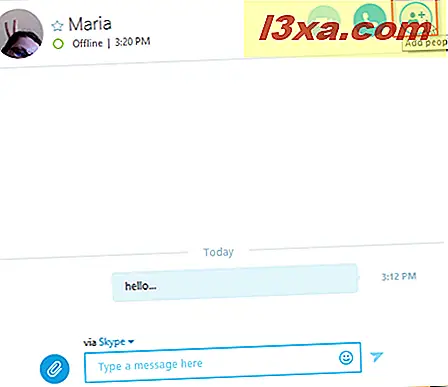
Yeni açılan pencerede, kişilerinizin bir listesi yüklenecek. Burada, adının yanı sıra kutuları işaretleyerek katılımcı (lar) olarak eklemek istediğiniz kişileri seçebilirsiniz. Son olarak, seçim işlemini tamamladıktan sonra, Ekle düğmesine tıklayın veya üzerine dokunun.
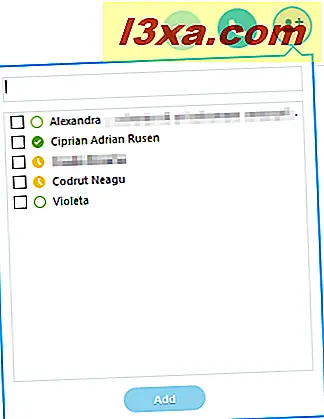
Grup sohbetine katılan en fazla 25 kişi olabilir.
Alternatif olarak, mevcut bir sohbete insan eklemeniz gerekmeden sıfırdan bir grup sohbeti oluşturabilirsiniz. Bunu yapmak için, ana Skype penceresindeki Menü çubuğuna gitmeli ve Kişiler'e tıklayın veya üzerine dokunun. Ardından, Yeni Grup Oluştur'a tıklayın veya tıklayın ....
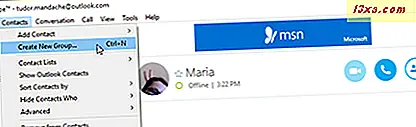
Bu işlem sizi, Kişi ekle açılır penceresinin zaten açıldığı sohbet alanına gönderir. Katılımcılar olarak eklemek istediğiniz kişilerin her birinin kutusunu işaretleyin ve ardından Ekle düğmesine tıklayın veya tıklayın.
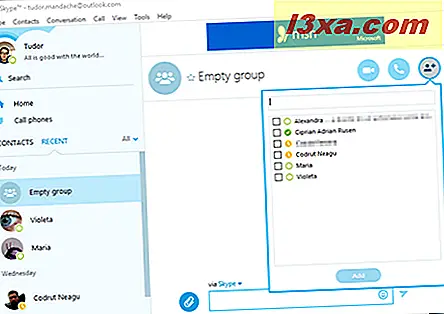
Ayrıca, bu grubun profilini Boş grup adına tıklayarak veya üzerine dokunarak da değiştirebilirsiniz. Ardından, Grup profili penceresinde grubunuzun adını düzenleyin ve özelliklerini kişiselleştirin.
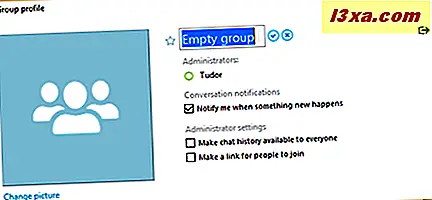
Grup profilini değiştirmeyi tamamladıktan sonra, bu pencereyi kapatın ve bir grup metin sohbeti oluşturdunuz. Bu ikinci yöntem harikadır, çünkü bir grup sizin kişi listenizi oluşturmanızı, kişiselleştirmenizi ve kaydetmenizi kolaylaştırır ve daha sonra bunları kullanabilirsiniz.
Bire Bir Metin Sohbet veya Bir Grup Metin Sohbet Sırasında Yapabilecekleriniz
Sohbet görüşmesinde, sohbet deneyiminizi önemli ölçüde artıracak bir dizi yararlı fonksiyona erişebileceksiniz. Devam eden bir konuşma sırasında yazdığınız bir mesaja sağ tıklarsanız (veya basılı tuttuysanız), Mesaj Düzenle veya Mesajı Kaldır üzerine tıklayarak veya üzerine tıklayarak değiştirebilir veya kaldırabilirsiniz. Ancak, bir mesajı yalnızca gönderildikten sonra 60 dakika içinde düzenleyebileceğinizi veya silebileceğinizi unutmayın.
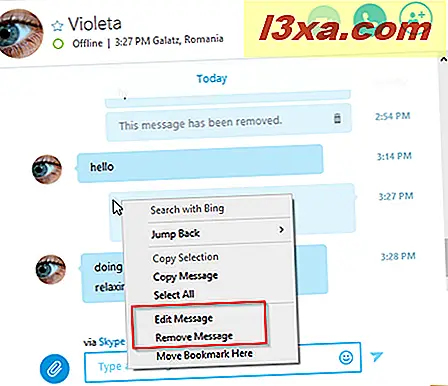
Ayrıca, konuşma penceresinin altındaki Kişileri ve medyayı paylaş düğmesine basarsanız, aşağıdaki işlevlere erişebilirsiniz:
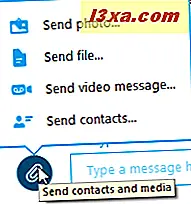
- Fotoğraf gönder ... - Arkadaşlarınızla kolayca fotoğraf paylaşmanıza izin verir ve varsayılan olarak sizi doğrudan Resimler kitaplığınıza gönderir.
- Dosya gönder ... - Bu seçenek, cihazınızdaki dosyalara göz atmanızı ve bunlardan herhangi birisini sohbet iş ortaklarınıza göndermenizi sağlar. Varsayılan olarak Belgeler kitaplığınızı açacaktır.
- Video mesajı gönder ... - Grup metin sohbetindeki kişilerle önceden kaydedilmiş bir video mesajını paylaşmanızı sağlar. Bu, örneğin doğum günü tebriklerini göndermek, neyle ilgili olduğunuzu, vb. Hakkında bir video paylaşmak için kullanabileceğiniz anlamına gelir.
- Kişileri gönder ... - Kendi listenizdeki kişileri grup çağrısının diğer katılımcılarına gönderir.
Windows Masaüstü Uygulaması İçin Skype'ta Sohbet Sırasında Özel Metin Biçimlendirme Nasıl Kullanılır
Bu öğreticinin son bölümü, kendinizi daha iyi ifade etmek için metin sohbetinde kullanabileceğiniz çok kullanışlı bir özellik gösterecektir. Maalesef, belirlenmiş bir butona veya menüye sahip değildir. Özel metin biçimlendirmesini kullanmanıza olanak tanıyan temel metin biçimlendirme ile çalışır. Her birinizi anlamanızı kolaylaştırmak için küçük bir liste oluşturduk:
- Bir sözcüğü veya tüm iletiyi yıldız işaretleri (*) arasına yerleştirmek - bu, söz konusu kelimenin veya metnin biçimlendirmesini kalın olacak şekilde değiştirecektir.
- Alt çizgi (_) arasındaki bir kelimeyi veya tüm iletiyi yerleştirme - metnin biçimlendirmesini italik olarak değiştirir.
- Tildes (~) arasında bir kelimeyi veya tüm iletiyi yerleştirme - iletinizin üstü çizili bir metni olacaktır.
- Mesajınızın önüne iki ünlem işareti ve bir alan (!!) yerleştirerek, metin bir tek yazı içeren yazı tipi verecektir.
- İki @ (at) sembolünü ve mesajınızın önüne bir boşluk yerleştirmek - bu metin işaretlemesi herhangi bir özel biçimlendirmeyi önleyecek veya geçersiz kılacaktır.
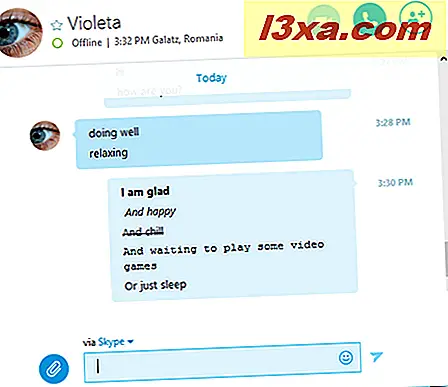
Sonuç
Bu eğiticiden de görebileceğiniz gibi, masaüstü uygulaması için Skype ile sohbet etmek oldukça kolaydır. Bu uygulama, arkadaşlarınızla IM aracılığıyla kolayca iletişim kurmanızı ve aynı anda birden fazla kişiyle konuşmak için kullanabileceğiniz kapalı grup sohbetleri oluşturmanızı sağlar. Bu kılavuzun, Skype için masaüstü uygulamasından tüm kullanışlı sohbet işlevlerinden yararlanmanıza yardımcı olacağını umuyoruz.



